Ссылка на человека в фейсбук
Содержание:
- Отмечаем людей на фото и видео в Facebook
- Популярные вопросы про отметки и упоминания
- Упоминание друга в Facebook
- Рамки на Фото
- Чистим Ленту
- #1: Местоположение в Фейсбук для каждого адреса
- Сообщения
- Как отметить человека в Фейсбук
- Как отметить человека в Фейсбуке в публикации и комментарии?
- Автоматические метки на Facebook
- Как отметить открытое мероприятие в качестве местоположения на публикации или на фото?
Отмечаем людей на фото и видео в Facebook
Часто бывает так, что мы добавляем в Фейсбук не только одиночные фотографии, но фотографии и групповые, на которых могут присутствовать наши друзья, или родственники.
В таком случае Фейсбук предоставляет функцию, которая позволяет отметить нужного вам человека на изображении. Те люди, которые изображены на фото, могут узнать о том, что вы выложили фотографию с ними, и подтвердить это.
Но функция эта работает только в том случае, если друзья ваши так же зарегистрированы в Фейсбук. Чтобы сделать отметку на фото, интересующего вас человека, нужно перейти в раздел «Фотографии».
Этот находиться в левом меню вашего профиля. Там нужно найти ссылку — «Загрузить еще фотографии», после чего вы увидите специальное окошко загрузчика. Выбираете, как вам нужно загрузить фотографию. Пока это делается, система предложит вам создать, под загружаемое фото, отдельный альбом.

Подтвердив запрос на создание нового альбома, вы попадаете на специальную страницу, где сервис вам предложит отметить людей на фотографии, и даже поможет в этом.
Особо ничего делать не нужно, система сама выделяет лица, и под каждой частью фотографии можно будет указать имя и фамилию человека, лицо которого было выделено специально.
Если же вы не желаете никого выделять на фотографии, то стоит просто нажать «Пропустить метки друзей».

После того как вы отметили нужных вам людей на фотографии, нажмите на «Сохранить метки».

Есть возможность вписать в метки человека, который не зарегистрирован в социальной сети Фейсбук. Если вы на фотографии отметили человека, который имеет аккаунт в системе, то Фейсбук сам высветит вам имена и фамилии людей, которые находятся у вас в друзьях, из списка которых вы можете выбрать нужного вам человека и вставить его в метку на фотографии.

После всех указанных выше процедур, фотография с отмеченными друзьями появиться в вашем альбоме.
Отмечаем людей на видео в Facebook
Сделать можно подобное и с видео. Для начала его нужно загрузить. После чего система сразу предлагает отметить на этом видео людей из списка ваших друзей, которые могут присутствовать в загружаемом видео ролике.


После того как всё сделаете, вы попадёте на страницу видео, где ниже будет указан список отмеченных вами людей. Если вдруг, вы забыли кого-то отметить, и вспомнили это в данный момент, то нажмите на ссылку «Отметить друзей», и добавьте того, кого вам нужно. Та же самая функция присутствует и в работе с фотографиями.


Читайте в следующей статье Подмигивания в Фейсбук
Популярные вопросы про отметки и упоминания
Как отметить несколько друзей
Друзья в Instagram отмечаются преимущественно с помощью символа @. Способ актуален для постов, Stories и комментариев и предполагает возможность добавлять хоть до 10 пользователей за раз: достаточно лишь разделять названия профилей пробелом и помнить о вместимости текстового поля.
Сколько человек можно отметить в посте
Для фотографий и видеороликов, опубликованных в ленте, ограничений не предусмотрено. Но, слишком рьяно выделять всех, кто попадется под руку, не рекомендуется – попытка вместить каждого на изображении теоретически может привести к жалобам со стороны пользователей (и даже некоторых друзей!), а еще на добавляемых в ленту материалах порой сложно найти свободное место для подготовки упоминаний – пространство на фотографии сильно ограничено.
Сколько человек можно отметить в Истории
Stories вмешает до 10 отметок. Добавляются ссылки на сторонние аккаунты в том числе через виджет «Упоминание», но намного проще воспользоваться кнопкой для добавления текста (справа сверху), а уже после начать подготовку нового сообщения с символа «@». Социальная сеть сразу отобразит специальное контекстное меню для выбора профиля, который необходимо выделить. После публикации «Истории» каждому отмеченному пользователю придет соответствующее сообщение в Direct.
Сколько друзей можно упомянуть в комментариях
Привычное ограничение на 5 друзей переработано: Instagram после обновления считает не сумму аккаунтов, добавленных вместе с @, а количество использованных символов в текстовом поле. Если место при вводе сообщения закончилось, то ссылки на весь комплект друзей или знакомых выставить не выйдет даже при сильном желании.
Когда пропадёт отметка в сторис
Ни на уведомление об упоминании в Stories, которое Instagram пересылает в Direct, ни на публикацию повлиять нельзя: а потому остается лишь ждать, когда пройдет 24 часа, а вместе с тем пропадет и «История». Если ждать, пока закончится социальный таймер не осталось, то проще обратиться с конкретными требованиями к автору публикации – возможно, тот пойдет на уступки и скроет фотографию или видеоролик.
Как отметить себя или человека в чужой сторис
Социальная сеть Instagram не разрешает редактировать содержимое Stories, опубликованных с чужих аккаунтов. Единственный способ обойти ограничение – подготовить нечто похожее на репост в личном профиле, а уже после – расставить отметки и упоминания. В сети предостаточно сервисов, разрешающих скопировать чужие материалы. Альтернативный способ – сделать скриншот чужой записи, а уже «сверху» прикрепить дополнительную информацию.
Упоминание друга в Facebook
Всем известно, что такое социальная сеть Facebook. Здесь, прежде всего, можно общаться, делиться своими новостями и переживаниями, комментировать новости друзей и знакомых. Но бывает, хочется не просто рассказать историю, а еще упомянуть знакомых. Для этого перечисляете их, например, Вася, Петя, Юра и т.п (о том как изменить имя в Facebook читайте здесь). И это лишь вызывает вопросы: «кто такой Вася, где он живет, откуда?..».
Чтобы избежать подобных недопониманий, достаточно вставить ссылку на его профиль. Социальная сеть Facebook предоставляет удобный способ такого добавления ссылки. Можно ли вставить ссылку на человека в Facebook?
Добавляем ссылку на друга в свой статус
Вам будет приятно узнать, что добавить ссылку на человека возможно! Давайте я вам сейчас расскажу, как в Facebook вставить ссылку на человека. Для этого нам потребуется выполнить некоторые несложные действия:
Допустим, у вас уже есть аккаунт в социальной сети (если нету, это можно легко исправить пройдя несложную регистрацию). Вводим свои данные в соответствующие поля и жмем «Вход». Перед нами открывается страничка с новостями наших друзей. Кроме просмотра чужих новостей, здесь также можно оставить свою новость в поле статуса. Кликните в поле с надписью «о чем вы думаете» и напишите там любой текст. А затем, когда необходимо будет упомянуть конкретного человека, напишите символ «@» и начните вводить его имя. Появится всплывающий список, в котором необходимо найти нужного человека.Совет! Ссылку можно вставлять в начале любого текста, в его конце или вообще не писать ничего кроме ссылки. Кликните по нему. В поле ввода вашего статуса отобразится ссылка на нужного человека, которую при желании можно немного отредактировать. Например, чтобы не выглядело слишком официально, поставим курсор в поле ввода возле ссылки и удалим фамилию, оставив только имя друга
Важно! К сожалению нельзя вместо имени и фамилии написать свой текст, например, «хороший парень». Единственно возможный вариант – это оставить либо фамилию друга, либо имя
Теперь можно нажать кнопку «опубликовать» и новость о вашем товарище отобразится у ваших друзей в таком же новостном блоке Так ее увидят ваши друзья.
Добавляем ссылку на друга в комментарий
Итак, мы выяснили, как в Facebook вставить ссылку в своем статусе. Единственная ли это возможность упомянуть друга (о том как скрыть своих друзей читайте тут)? Конечно же нет. Кроме статуса, еще доступна возможность упоминания ссылки в любом комментарии к чему-либо в социальной сети.
Рассказываю, как в комментарий вставить ссылку на человека:
- Поскольку мы уже с вами зашли в свой аккаунт, то нам потребуется лишь найти в Facebook интересную запись и прокомментировать ее.
- В поле ввода комментария пишем любой текст, а затем символ «@». Как и в прошлый раз, начинаем вводить имя друга.
- В появившемся списке выбираем нужную личность кликаем по нему.
- Далее нажимаем кнопку «Enter» и запись опубликована. При наведении на нее указателя мыши, отобразится список возможных действий с этой ссылкой.
Мы с вами выяснили, как в Facebook вставить ссылку на человека. Если у вас остались какие-то вопросы, можно посмотреть более наглядно, как вставить ссылку на человека в Facebook видео.
Рамки на Фото
Очень удобная функция – возможность ставить ссылки на своих друзей прямо на фотографии. В таком случае рядом с изображением человека появляется активный флажок с его именем. Кликнув на него, можно перейти в профиль.
На ПК:
Перед тем, как отметить человека на фото в фейсбук, необходимо создать публикацию с изображением или добавить фото в свой альбом.
Затем: ⇓
- Дождитесь полной загрузки фотографии, затем кликните по фотографии, откроется отдельное окно с фоткой
- Все лица на фото будут обведены в рамки !!! — К каждой рамке вы можете отметить человека !!!
- Также — В правой части экрана появится кнопка — «Добавить описание» -Жмите
- Далее Укажите имена тех, кого вы хотите отметить на фото. Это могут быть только ваши друзья и друзья друзей. Других людей отмечать на фото нельзя.
- Нажмите «Сохранить».
Сколько можно сделать ?
На одном фото можно сделать не более 50 отметок. Отметки на фото видны только друзьям этих пользователей.
На Телефоне:
В мобильном приложении интерфейс несколько отличается, процесс выглядит следующим образом:
- Загрузите фото в публикацию.
- Нажмите на фотку и Коснитесь «кисточки» в правом верхнем углу изображения.
- Система автоматически найдет все лица и обведет их.
- Коснитесь лица, затем укажите имя в строке «Кто это?».
- Нажмите «Готово», затем «Опубликовать».
На фотографиях можно «подписывать» только своих друзей или друзей друзей.
Совет: если вы не знаете, как на фото в фейсбуке отметить человека, укажите его ник в посте, в основном тексте. Но в таком случае на самом изображении метки рядом с его лицом не будет.
Инструкция:
Откроется список со всеми совпадениями, просто выберите из него нужного человека. Гиперссылка на его профиль будет создана автоматически.
Внимание: если вы просто хотите ответить кому-то, не нужно ставить отметку, просто нажмите «Ответить» под комментарием
Удаление
Иногда метки могут стать неприятным сюрпризом для людей. Заметив нежелательную, а может быть даже ложную ссылку на вас в чужих фотографиях или публикациях, можно ее убрать.
Есть два главных способа:
1. Удалить саму метку. Нажмите значок ∇ в правом верхнем углу публикации, затем выберите «Убрать метку».
2. Удалить несколько меток сразу. Откройте «Журнал действий», выберите в левом столбце «Фото/видео». Отметьте галочками нужные публикации и нажмите «Пожаловаться/убрать метки», подтвердите свое действие.
3. Попросите человека удалить всю публикацию. Если вы считаете контент неприемлемым, напрямую попросите автора убрать его, либо нажмите «Пожаловаться» рядом с публикацией, после чего сообщите администрации сайта о нарушении.
Для чего это нужно
После того, как вы проставите метку, автоматически будет создана активная ссылка на личный профиль. Просматривать ее могут только те, кому это разрешено индивидуальными настройками конфиденциальности этого профиля. Также тот, кого отметили, получит сервисное уведомление об этом. Речь идет о любых отметках в любых местах.
Помимо простой коммуникативной функции, отметки могут быть очень полезны в раскрутке групп и пабликов. Это простой и удобный инструмент для вовлечения пользователей в процесс общения:
- поблагодарите в посте клиента за позитивный отзыв и рекомендации;
- выделите подписчиков, посетивших мероприятие;
- упоминайте активных участников группы в комментариях, приглашая их к обсуждению;
- подводя итоги конкурсов, перечислите участников, занявших призовые места в виде меток – так они сразу узнают о победе.
Чистим Ленту
Итак, вы заходите на Фейсбук и, наверняка, сразу же пролистываете Ленту.
Просматриваете новости и понимаете, что посты какого-то паблика вам снова не интересны или не оправдывают ваши ожидания. Что делать в такой ситуации? Да отписываться же, конечно.
Делается это всего в несколько кликов мыши:
1.Кликните на значок в верхнем правом углу поста человека или паблика, от которого вы хотите отписаться.
С этого момента в вашей новостной Ленте больше не будут показываться публикации от этого паблика/пользователя. Интересно, что, отписываясь от рассылок таким образом, вы заметите, что метка «Нравится» не снимается. То есть вы по-прежнему будете «фанатом» Страницы, но в ньюсфиде все сообщения от нее будут скрыты.
Можно и вовсе почистить список своих подписок. Для этого вам предстоит просто снять метку «Нравится» со Страниц, которые вам по тем или иным причинам неинтересны. Усилий прилагать опять же не придется, т.к. действие выполняется за 10 секунд:
1.Зайдите на страничку, от которой нужно отписаться.
2.Нажмите на ранее поставленную вами метку и выберите «Больше не нравится».
Все. Теперь новостей от этого источника в ньюсфиде вы не увидите. Как мы и говорили, действие быстрое, не требующее сложных манипуляций.
Кроме пабликов, пользователям могут мешать и Группы. К счастью, и из этой ситуации на Фейсбуке легко найти выход. Нужно просто выйти из состава сообщества. Схему действий можно представить в виде пошаговой инструкции, которая, собственно, состоит из всего двух шагов:
1.Зайдите на главную сообщества, которое нужно покинуть.
2.Нажмите на кнопку «Присоединился (-ась)» и из выпавшего списка выберите пункт «Покинуть группу».
Выйдя из состава сообщества, вы освобождаетесь от публикаций с его обновлениями. Помните, что большинство Групп на Facebook являются частными или закрытыми, поэтому стать их членом после выхода будет очень и очень проблематично. Поэтому перед принятием решения хорошо подумайте, нужно ли вообще это делать.
Кроме пабликов и сообществ, надоедливыми публикациями могут донимать и другие пользователи, находящиеся в списке ваших Друзей. Далеко не всегда хочется удалять человека из этого списка. Ведь он может обидеться, или вам просто требуется «почистить» ньюсфид, а не список контактов. В этом случае вы можете отписаться от приходящих новостей об обновлениях пользователя, сохранив вашу дружескую связь на Facebook.
Собственно, делается это ровно так же, как и с обычными подписками на паблики, а именно:
1.Нажмите на иконку в верхнем правом углу публикации от пользователя, чьи обновления вы хотите скрыть.
2.Нажмите на «Отменить подписку на обновления…».
И снова всего за пару секунд вы отписываетесь от обновлений друга. Причем он сам о проведенной вами «операции» не узнает, а значит, возможные обиды будут сведены к минимуму. Здорово же придумано!
Таким образом, подписчиков пабликов и личных профилей разработчики Фейсбук порадовали отлично реализованным механизмом отписки от обновлений. Действия выполняются всего в два шага, освобождая вас от необходимости копаться в настройках профиля или Ленты новостей. Быстро, просто и доступно!
#1: Местоположение в Фейсбук для каждого адреса
Facebook запустил новую функцию, которая позволяет создавать отдельные страницы для каждого из ваших магазинов и объединять их на главной странице вашего бренда.
Ваши отдельные страницы местоположения отображаются в поиске Facebook, что облегчает пользователям поиск магазинов и офисов, которые находятся рядом с ними.
Читайте полезный материал: Реклама в Фейсбук. Аудитория офлайн событий.
После настройки страниц местоположений Facebook добавляет вкладку «местоположения» на главную страницу бренда. Когда пользователи нажимают эту вкладку, они видят ваши точки на карте. Можно еще использовать поле для поиска местоположений в определенной области.

Прежде чем создать свою первую страницу местоположения Facebook, вам нужно настроить их для своей страницы.

Затем выберите свою страницу Facebook из раскрывающегося меню в левом верхнем углу страницы. Затем нажмите кнопку Get Started.

Теперь нажмите Add Locations, чтобы настроить первую страницу Facebook.

Далее вы увидите три варианта добавления местоположений:
- Ввести адрес вручную (1-10).
- Загрузить файл CSV с помощью шаблона Facebook (для массовой загрузки).
- Перенести существующую страницу в Диспетчер местоположений. Выберите эту опцию, если у вас разные местоположения и вы хотите их превратить в страницы местоположений.

Если вы решили добавить местоположения вручную, заполните сведения о них и нажмите кнопку Сохранить.

Вы не можете изменить имя местоположения Facebook, потому что по умолчанию оно является вашим фирменным именем и адресом местоположения Фейсбук.
Сообщения
Чтобы послать сообщение:

Если вы используете мобильное приложение для iPhone, нажмите кнопку в нижней части экрана, чтобы написать новые сообщения и просмотреть входящие.
Также вы можете посылать сообщения непосредственно со страниц их профилей. Просто кликните по кнопке Сообщение на странице профиля друга.
Страница Входящие
На странице Входящие вы можете прочесть всю свою личную переписку в Facebook, включая историю диалогов в чате. Когда вы получаете сообщение в чате, оно появится на этой странице. Отсюда удобно управлять вашими чатами и сообщениями, читать и удалять их.

Узнайте больше о том, как использовать страницу Входящие.
 1. Другое
1. Другое
Здесь вы можете просмотреть ваши архивированные сообщения и спам.
Вы можете использовать кнопку действия для выполнения некоторых наиболее важных действий.
Записи всех сообщений и чатов между вами и вашими друзьями появятся здесь.
7. Групповое обсуждение
Когда вы отсылаете сообщение более, чем одному человеку, Facebook соберет все ответы в одну запись обсуждения. Когда вы отвечаете всем, каждый из группы сможет увидеть ваш ответ.
Если вы еще не знаете, как в фейсбук отправить сообщение другу, то вам сюда, в этом уроке я расскажу вам, как отправить сообщение в фейсбук. Отправить сообщение в facebook можно несколькими способами, один из которых я сейчас вам расскажу.
И так чтобы отправить сообщение в фейсбук вам нужно на своем компьютере выполнить следующие действие: В своей страничке фейсбук, вам нужно отпустить свою страничку в самый низ, в котором вы увидите чат. При помощи данного чата мы и сможем отправить другу сообщение. И так чтобы отправить сообщение в фейсбук вам нужно навести курсор мыши на чат и один раз нажать левую кнопку мыши.
Затем на вашем компьютере раскроется чат, в котором вы увидите своих друзей. Чтобы отправить сообщение другу вам нужно навести курсор мыши на того человека которому вы хотите отправить сообщение и одни раз нажать левую кнопку мыши. После чего в левой части откроется окошко, в котором вы сможете написать и отправить сообщение в facebook. И так в специальном окошке вводим сообщение и нажимаем клавишу «Enter».
Когда вы нажмете на клавишу «Enter», данное сообщение будет отправлено выбранному вами пользователя социальной сети facebook. Вот таким простым и легким способом можно отправить сообщение в фейсбук.
Как отметить человека в Фейсбук
Фейс представляет нам разные возможности для выделения пользователя. Первое – это выделить или отметить ссылкой. Делается это очень быстро и предельно просто. Вы набираете имя Вашего друга, но перед этим прописываете значок @ – «собачка» или, как его еще называют – «а комерческое». Потом из выпадющего списка с фотографиями и именами выбираете нужного подписчика. Все. Ссылка готова.
Второе – это отметить человека по фотографии. Этот способ немного сложнее, но он более «продвинутый» что ли.

Как отметить человека в публикации Фейсбук
После всего, что мы с Вами уже научились, вопрос о том, как отметить человека в публикации Фейсбук, нас уже не особо волнует, так как сделать это намного проще, чем на фотографии.

Заходим на главную страницу FB. Публикуем какой-нибудь пост в поле «О чем Вы думаете» сверху посередине страницы. Вы пишите например: «Я провел прекрасно прошлый уик-энд со своей девушкой и вместо того, чтобы просто набрать имя и фамилию своей любимой, Вы набираете на клавиатуре «@имя девушки». При наборе первых пару символов перед Вами выпадающее окно с именами всех, у кого есть эти символы. Из предложенного списка контактов выбираете этого человека и кликаете левой кнопкой мыши на его профиль (1 – на рисунке). В итоге у Вас в посте не просто имя, а ссылка на профиль пользователя Фейсбука. Ничего сложного, правда? Отметим, что правильное и грамотное отмечание людей в Фейсбуке может поспособствовать росту лайков на Ваши публикации. Люди ведь так устроены, что они высоко ценят удобство.
Как отметить человека в комментарии Фейсбук

Еще один важный аспект – это как отметить человека в комментарии Фейсбук? Здесь все не сложнее, нежели в предыдущих инструкциях. Итак, мы зашли к кому-то на страницу и увидели там очень интересную публикацию. Мы не удержались, чтобы не оставить комментарий. Для этого в ФБ существует специальная ссылка внизу каждого поста (1 – на фото). Открывается поле 2, как показано на картинке. В это поле мы пишем все, что хотим сказать. При этом перед именем того человека, на которого хотим сослаться ставим символ @. По аналогии с предыдущей инструкцией и уже из выпавшего списка выбираем адресата. Нажимаем «Enter» – мы отметили пользователя в комменте Фейсбук. Удачи Вам дорогие посетители в познании Facebook, читайте нас, комментируйте, рассказывайте друзьям.
- Как отметить 14 февраля? — как отметить 14 февраля
- Где отпразднуют грядущее чемпионство Спартака; Российская газета — футболисты спартака после того как отметили чемпионство
- Как в сторис инстаграм отметить человека — прокачиваем свои истории instagram | Твой сетевичок — как в инстаграм отметить человека в истории
- Как в Ворде пронумеровать все страницы кроме первой? — как страницы отметить в ворде
- Как отметить день рождения — 18 лет — Форум для девушек Star-Girl — как отметить 18 лет девушке
- Как отметить 10 лет свадьбы? — 10 лет свадьбы как отметить
- Как в Инстаграме отметить на видео человека | Как отметить человека на видео в Инстаграме после публикации — как в инстаграм отметить человека
- Как отметить девушке 18-летие? — как отметить 18 летие девушке
- Как отметить друзей в комментариях к посту в Инстаграмме с телефона после публикации — как в инстаграмме отметить друга
- Как отметить день рождения ребенка — 2 года? — день рождения ребенка 2 года как отметить
← Как приготовить свиную печень вкусно на сковороде с луком: рецепт — свиная печень как приготовить вкусноКак приготовить говяжью печень вкусной и мягкой — как приготовить говяжью печень чтобы она была мягкая и вкусная →
Как отметить человека в Фейсбуке в публикации и комментарии?
В соцсети Facebook многие пользователи с удовольствием делятся событиями из своей жизни – информацией о проведенном досуге, дружеских встречах, рабочих конференциях и т.д. Наверняка, и у вас возникало желание рассказать на своей фейсбуковской стене, например, о веселом пикнике, который вы устроили вместе с Друзьями из социальной сети
Или поделиться интересной информацией, обратив при этом внимание конкретного пользователя. Чтобы это стало возможным, разработчики Фейсбука создали полезную функцию – в публикациях юзеры соцсети могут отметить человека или даже Страницу
Как это сделать, вы можете прочитать ниже.
Отметки: что это?
Не все владельцы аккаунтов знают, что представляют собой отметки на Фейсбуке. По факту, все очень просто: в опубликованной вами записи можно разместить имя другого пользователя социальной сети. При этом отобразится оно как гиперссылка на фейсбуковскую страницу этого человека. То есть, если кто-то из юзеров нажмет на размещенную ссылку, он попадет в профиль указанного в публикации вашего Друга.
Упоминания в постах
На самом деле, сложностей в использовании этой полезной функции нет никаких. Чтобы в новом посте упомянуть своего фейсбуковского друга, необходимо выполнить буквально несколько простых действий:
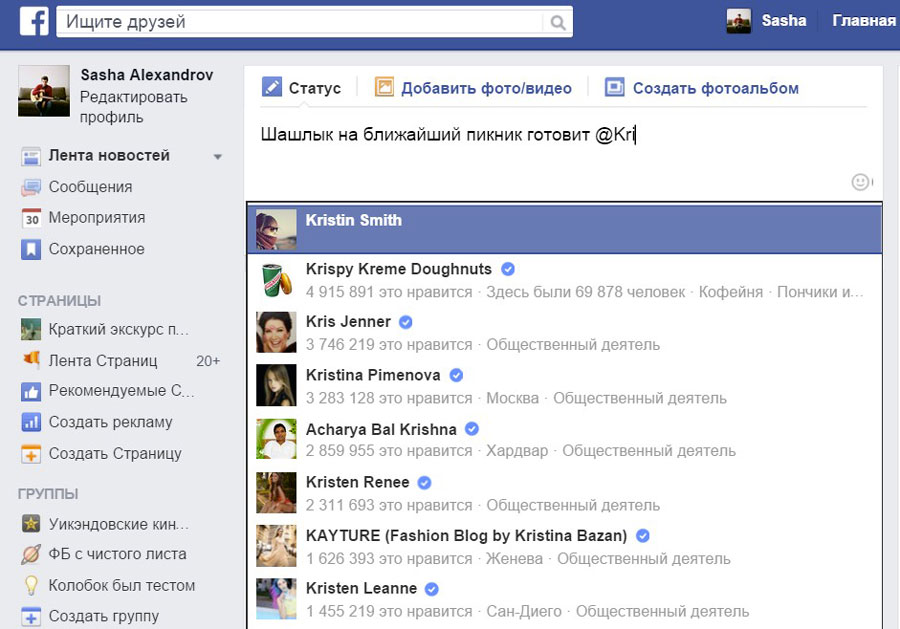
- Зайдите на Фейсбук, используя данные своего аккаунта.
- В окне новой публикации вводите сообщение.
- Чтобы отметить на записи человека, введите сначала символ @, а затем начните печатать имя Друга.
- Из выпавшего списка имен выберите нужное.
- Опубликуйте написанный пост.
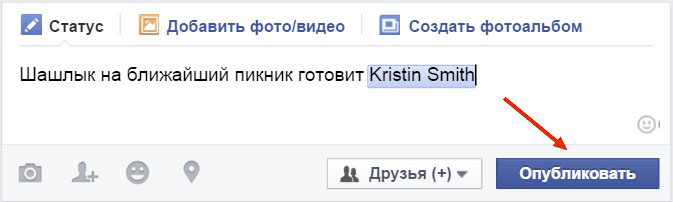
По сути, хитрых действий совершать не нужно. Функция очень простая в исполнении, и вы быстро разберетесь в правилах ее использования. Например, вы можете отредактировать опубликованную ссылку на профиль – указать только имя человека, стерев фамилию.

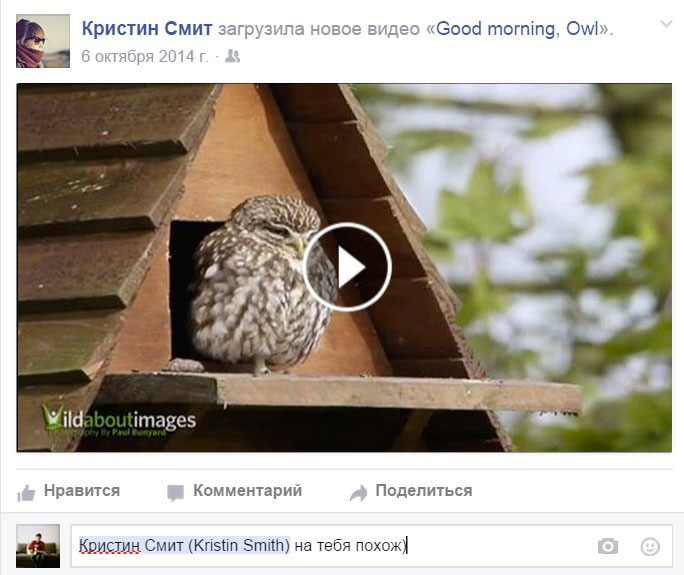
Наконец, создатели Фейсбука позволяют владельцам аккаунтов отмечать на фото других пользователей. Но об этой функции мы подробнее расскажем уже в новой статье.
Автоматические метки на Facebook
Как работает распознавание лиц на Facebook
Технология распознавания объектов анализирует пиксели на фотографиях и в фильмах для расчета уникального числа, которое называют шаблоном. Система сравнивает другие фото и видео на Facebook с этим рисунком. Если находит совпадение, отмечает объекты.
В случае удаления метки с фото или видео информация из этого материала не используются в шаблоне. Если отключить параметр распознавания лиц, шаблон будет удален.
Эта технология в настоящее время доступна только в некоторых местах. Она будет доступна в вашем профиле, если вам, по крайней мере, 18 лет.
Как Facebook использует распознавание лиц?
Ниже приведены примеры использования функции распознавания лиц на Facebook:
- Предлагает другим пользователям отметить вас на фотографии.
- Функция прогнозирует в каких фотографиях и видео вы могли появиться, но не отмечены.
- Идентифицирует людей на фотографиях, на которых они не были отмечены, для тех, кто использует устройства чтения с экрана.
- Обнаруживает учетные записи, которые выдают себя за вас.
Примечание: Facebook не предоставляет функции распознавания лиц, помогающей незнакомым людям идентифицировать Вас.
Когда я получу фотографии для проверки меток
Facebook постоянно стремиться улучшать технологию распознавания, но он не может найти вас на всех фотографиях. Функции распознавания лица наиболее эффективно работает в постах, частью аудитории которых вы являетесь. Это может включать в себя фотографии, опубликованные вашими друзьями и друзьями друзей.
В некоторых случаях изображения могут не быть доступны для просмотра:
- Если параметр распознавания лиц выключен.
- Если функция распознавания лица не в состоянии распознать, что вы находитесь на фото. Это может произойти, если, например, изображение размыто или видна только часть вашего лица.
- Если нет новых фотографий для просмотра.
Как включить и отключить распознавание лица на Facebook
Чтобы включить и отключить распознавание лиц в вашем аккаунте:
- Откройте меню в правом верхнем углу страницы Facebook и выберите Настройки.
- Нажмите кнопку Распознавание лица в левой колонке.
- Перейдите в раздел Вы хотите, чтобы Facebook узнавал на фотографиях и в фильмах?, а затем нажмите Редактировать.
- Выберите Да или Нет, чтобы подтвердить решение.
В случае отключения распознавания лиц шаблоны будут удалены.
Примечание: данная настройка доступна не во всех странах и появится в вашем профиле, только если вам больше 18 лет.
Как отметить открытое мероприятие в качестве местоположения на публикации или на фото?
Бывают ситуации, когда нужно отметить место встречи или мероприятие в Фейсбук. Рассмотрим, как это сделать на ПК и смартфоне.
На компьютере
Если под рукой только ПК, отметить мероприятие в Фейсбук можно путем входа в профиль и перехода в новостную ленту. Далее сделайте следующее:
- коснитесь трех точек под надписью О чем вы думаете;
- жмите Отметить мероприятие;
- введите название события;
- жмите Опубликовать.
Если вы добавили фотографию в Фейсбук, но не отметили мероприятие в виде местоположения, эту работу можно проделать потом. Достаточно будет открыть фотокарточку, нажать Добавить местоположение и указать мероприятие.
Когда нужно дать информацию об открытом событии и указать расположение (по отношению к целому альбому), сделайте следующее:
- войдите в альбом;
- жмите Редактировать;
- укажите название мероприятия в поле Где это было снято?
Как вариант, можно добавить открытое мероприятие в качестве своего положения.
На телефоне
Чтобы выделить открытое мероприятие в Фейсбук и указать местоположение на фото, сделайте такие шаги:
- жмите О чем вы думаете?
- кликните Отметить мероприятие;
- укажите название и жмите поделиться.
Открытое мероприятие можно добавить в качестве местоположения до или уже после начала события. При этом люди смогут комментировать информацию.
